摘要:1、清洗屏幕干燥导致的屏幕静电,会引起触屏失灵,用手将整个屏幕轻轻擦拭,或揭下保护膜,进行屏幕清洁。2、按锁屏键手机内存不足出现卡顿也可能导致触屏没反应,多按几次锁屏键,也许就恢复了。3、重启手机将手机重启后,看触屏能否恢复正常。
1、清洗屏幕
干燥导致的屏幕静电,会引起触屏失灵,用手将整个屏幕轻轻擦拭,或揭下保护膜,进行屏幕清洁。
2、按锁屏键
手机内存不足出现卡顿也可能导致触屏没反应,多按几次锁屏键,也许就恢复了。
3、重启手机
将手机重启后,看触屏能否恢复正常。
手机触屏失灵可先尝试重启手机,若无效则依次排查软件冲突、系统兼容性问题,最后检查硬件故障。具体解决方法如下:
一、基础操作:重启手机适用场景:因临时软件冲突或系统卡顿导致的触屏失灵。操作步骤:长按手机电源键5-10秒,选择“重启”选项(部分机型需同时按住电源键+音量减键)。原理:重启可强制关闭后台冲突程序,重置系统临时状态,解决70%以上的软件类触屏问题。二、软件层面排查卸载可疑应用:
适用场景:近期安装新应用后出现触屏失灵。
操作步骤:进入“设置”→“应用管理”,按安装时间排序,卸载最近3天安装的应用(尤其是非官方渠道下载的APP)。
案例:某用户安装某款游戏后触屏失灵,卸载后恢复正常,经查该游戏存在内存泄漏问题。
恢复出厂设置:
适用场景:多应用冲突或系统文件损坏。
操作步骤:
备份数据(云同步/电脑备份);
进入“设置”→“系统”→“重置”→“恢复出厂设置”;
输入密码确认,等待10-15分钟完成重置。

注意:此操作会清除所有数据,需提前备份微信聊天记录、照片等重要文件。
三、系统层面处理回滚系统更新:
适用场景:系统更新后触屏失灵。
操作步骤:
进入“设置”→“系统”→“软件更新”;
点击“版本信息”→“恢复旧版本”(部分机型需连接电脑通过官方工具回滚);
等待系统降级完成。
原理:新系统可能存在驱动兼容性问题,回滚可解决硬件与系统不匹配的情况。
更新系统补丁:
适用场景:系统存在已知触屏BUG。
操作步骤:进入“设置”→“系统更新”,检查并安装最新补丁(如华为EMUI、小米MIUI的月度安全更新)。
四、硬件层面检测外观检查:
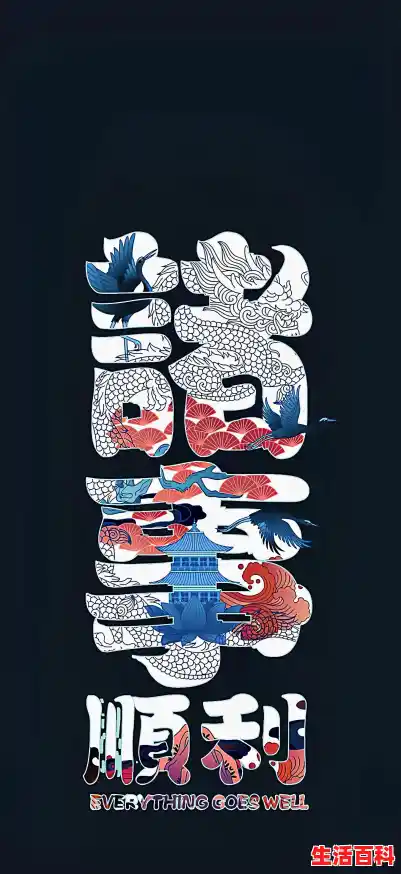
步骤:
观察屏幕是否有裂痕、进水痕迹(如水渍、雾气);
检查充电口、耳机孔是否有异物或腐蚀;
轻按屏幕四角,感受是否有凹陷或松动。
案例:某用户手机触屏部分区域失灵,经检查发现屏幕左上角有细微裂痕,更换屏幕后恢复。
专业检测:
适用场景:重启、软件重置均无效。
操作建议:
携带购机发票到官方售后点;
检测项目包括:屏幕排线连接、触控IC芯片、主板焊点等;
维修成本参考:屏幕更换300-1500元(依机型而定),主板维修200-800元。
五、预防措施使用习惯:

避免在潮湿环境(如浴室)使用手机;
防止手机从高处跌落(建议使用防摔壳);
定期清理充电口灰尘(用软毛刷轻扫)。
软件管理:
仅从官方应用商店下载APP;
每月清理1次不常用应用;
关闭“自动更新系统”选项(手动选择稳定版更新)。
六、特殊情况处理进水处理:
立即关机,用干燥纸巾吸干表面水分;
将手机放入密封袋,加入干燥剂(如食品包装内的防潮包),静置24小时;
切勿用吹风机直吹(高温可能损坏内部元件)。
低温环境:
冬季在-10℃以下环境,触屏可能因电容变化失灵;
解决方法:将手机贴身存放,待温度回升后自动恢复。
提示:若触屏失灵伴随发热、耗电异常,可能是主板短路,需立即断电并送修。